ダイナミックWebテンプレートのデザインやレイアウトを変更するには
ダイナミックWebテンプレートは後から自由にデザインやレイアウトを変更することができます。ダイナミックWebテンプレートファイル(DWTファイル)を開き、編集して上書き保存すると、適用されたWebページを更新するかどうかのメッセージが表示されるので、[はい]ボタンをクリックするとOKです。
はじめに
ダイナミックWebテンプレートのテンプレートそのもののデザインやレイアウトは、後から自由に変えることができます。サイトが成長して、ナビゲーションにメニューを追加することもあるでしょう。そんなときは、編集可能な領域をちゃんと保持したうえで、ダイナミックWebテンプレートファイル(DWTファイル)を開いて編集し、上書き保存するだけでOKです。
もちろん、編集可能な領域の外にある要素をちょっとだけ変えたり、テキストを変えるといったマイナーチェンジでも、DWTファイルを開いて上書き保存するたびに、そのDWTファイルが適用されているWebページを更新するか否かの選択プロセスに入ります。
ダイナミックWebテンプレートの適用解除する必要はありません。
ダイナミックWebテンプレートファイルを上書き保存し、適用されたWebページを更新する処理を済ませたら、更新されたファイルをすべてパブリッシュしてください。
操作方法
- ダイナミックWebテンプレートファイル(DWTファイル)を開きます。
- デザインやレイアウトを変えるだけなら、編集可能な領域はそのままにして、編集可能な領域外にメニューを追加したり削除したり、レイアウトを変更したりする作業を行います。
- 変更作業が終わったら[上書き保存]ボタンをクリックします。
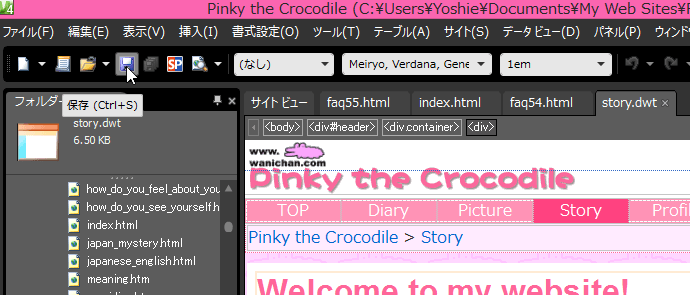
- ['(DWTファイル)' に適用されたファイルが xxx
ファイルあります。今すぐ更新しますか?]のメッセージが表示されたら[はい]ボタンをクリックします。
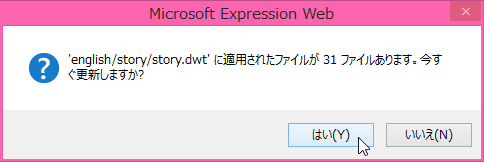
- すると更新処理が行われます。更新する必要がない場合は更新されません。
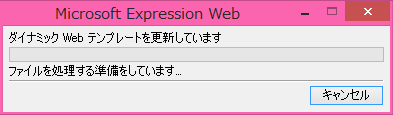

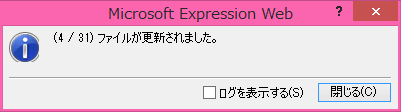
- [ログを表示する]にチェックを付けると、処理結果を確認できます。
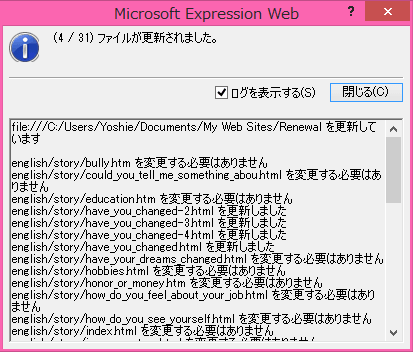
備考
デザインレイアウトを大幅に変更したのに、適用されたファイルがすべて更新されない場合は、Expression Web側のサイト管理情報が欠如されている可能性があります。
サイト全体のリンクの情報などを再認識させるには、[ツール]メニューの[ハイパーリンクの更新]をクリックして、ハイパーリンクの更新処理を行ってください。
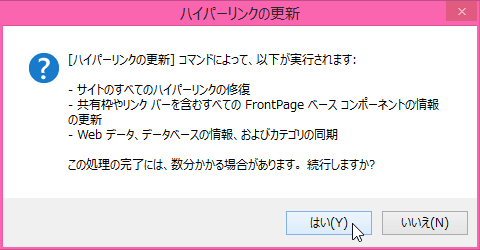
ただし、サイトの規模が大きくなればなるほど処理に時間がかかるので、気長に待つか、待っている間何か別の作業をしてください。
関連記事
- 共有枠からダイナミックWebテンプレートに移行する方法
- Expression Web 4:ダイナミックWebテンプレートの概要
- Expression Web 4:ダイナミックWebテンプレートとして保存するには
- Expression Web 4:編集可能な領域を設定、変更、削除するには
- Expression Web 4:ダイナミックWebテンプレートが適用されたWebページを更新するには
はてなブログ関連記事
- ダイナミックWebテンプレートに関するFAQ その1
- ダイナミックWebテンプレートに関するFAQ その2
- ダイナミックWebテンプレートに関するFAQ その3
- Expression Webにおける、望ましいダイナミックWebテンプレートの編集可能な領域の名前
問題は解決しましたか?
操作方法、設定方法等で困ったら、 Expression Web Users Forum に投稿してください!

